Funkcie automatického číslovania a bulletinov v programe Microsoft Word môžu byť úplne šialené. Budete veselo písať, aby váš dokument vyzeral presne tak, ako sa vám páči, a potom sa Word zrazu rozhodne nečakane pridať číslo alebo odrážku k tomu, čo píšete.
Oceňujem softvér, ktorý sa mi snaží veci zjednodušiť, no väčšinou to odhadne zle. Našťastie sa táto funkcia dá vypnúť. Zakážte funkciu v programe Word, ktorá automaticky začne zadávať očíslovaný text alebo text s odrážkami.
Word 2016, 2013 a 2010
- Vyberte možnosť „Súbor" Ponuka.
- Vyberte „možnosti“.
- Vyberte možnosť „Korektúra“ na ľavej table.
- Vyberte „Možnosti automatických opráv…“.
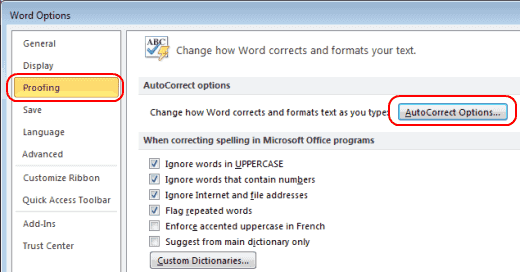
- Vyberte možnosť „Automatické formátovanie pri písaní“.
- Zrušte začiarknutie políčka „Automatické zoznamy s odrážkami“ a „Automatické číslované zoznamy" možnosti. Kliknite na „OK“.
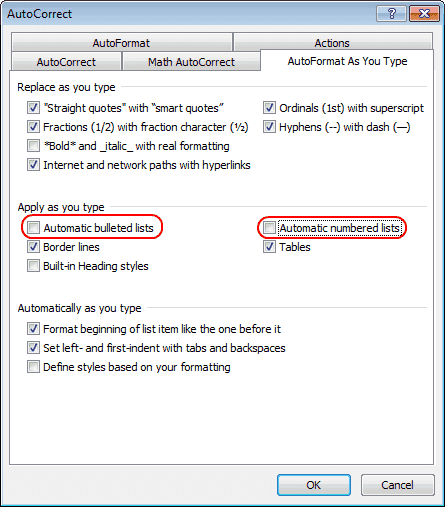
Word 2007
- Z „Tlačidlo Office“, vyberte “Možnosti programu Word“.
- Kliknite na „Korektúra“.
- Kliknite na „Možnosti automatických opráv“ a potom kliknite na „Automatické formátovanie pri písaní“.
- Pod " Aplikujte počas písania“, zrušte výber “Automatické zoznamy s odrážkami“ a „Automatické číslované zoznamy“.
- Kliknite na „OK“ a máte hotovo.
Už žiadne otravné automatické odrážky alebo čísla, ktoré sa zobrazujú pri písaní.